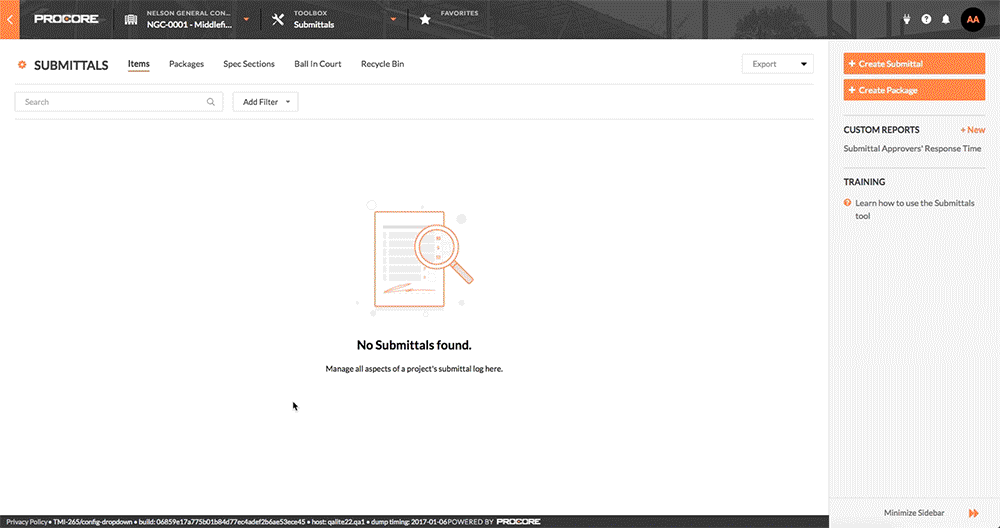¿Cómo añado personas al flujo de trabajo de submittal?
Respuestas
El modelo de flujo de trabajo de submittal de Procore proporciona a los usuarios más flexibilidad al establecer la ruta de aprobación de un submittal. Esta implementación está completa y el nuevo modelo evita que los usuarios del proyecto con permiso de nivel "Administrador" en la herramienta Submittals tengan que configurar específicamente la herramienta para usar la aprobación secuencial o la aprobación paralela. Se ha implementado una nueva tabla de flujo de trabajo de submittal en todas las cuentas de Procore y permite a los usuarios crear y editar submittals que utilicen modelos secuenciales, paralelos o una combinación de ambos modelos de aprobación:
- Cómo añadir personas a un flujo de trabajo de submittal
- Cómo añadir personas para una aprobación secuencial
- Cómo añadir personas para una aprobación paralela
- Cómo gestionar las plantillas de flujo de trabajo de submittal
Cómo añadir personas a un flujo de trabajo de submittal
Si desea que un paso del nuevo flujo de trabajo de submittal utilice la aprobación secuencial, añada solo un (1) usuario a cada partida del flujo de trabajo. Puede añadir varios pasos a un flujo de trabajo y cada paso de línea será procesado por Procore en orden secuencial. Si desea que un paso del nuevo flujo de trabajo de submittal utilice la aprobación paralela, simplemente añada dos (2) o más usuarios a ese paso. En el ejemplo siguiente, hay tres (3) pasos de aprobación secuencial, pero el tercer paso tiene dos (2) usuarios en paralelo. Cuando un paso se procesa en paralelo, todos los miembros del grupo deben enviar una respuesta antes de que la responsabilidad de la persona responsable pase al siguiente paso, a menos que todos los miembros marcados como "requeridos" hayan respondido.
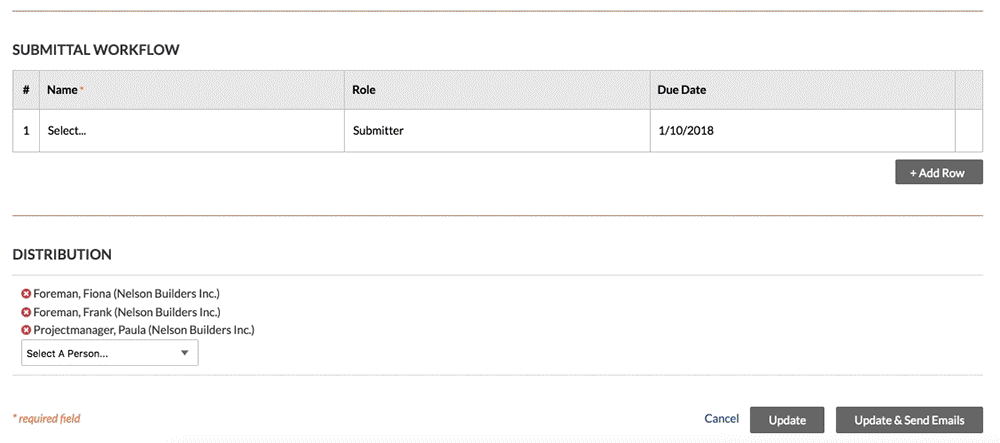
Cómo añadir personas para una aprobación secuencial
Si desea que el flujo de trabajo de submittal utilice la aprobación secuencial, añada solo un (1) usuario a cada partida del flujo de trabajo. Puede añadir varias partidas a un flujo de trabajo y cada partida será procesada por Procore en orden secuencial. El siguiente ejemplo muestra cómo crear un flujo de trabajo de aprobación secuencial que incluye una (1) partida en un flujo de trabajo que contiene cuatro (4) miembros en total.
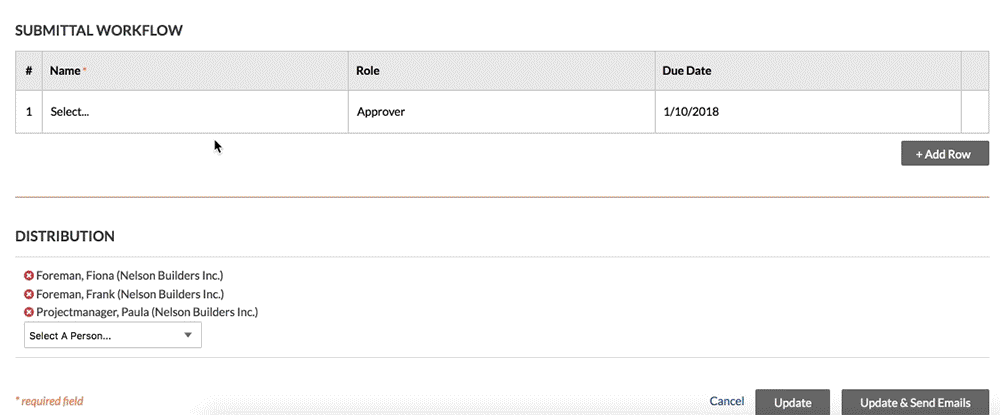
Cómo añadir personas para una aprobación paralela
Si desea utilizar la aprobación paralela en un submittal, añada dos (2) o más personas a una partida. Puede añadir varias partidas a un flujo de trabajo y cada partida será procesada por Procore en orden secuencial. El siguiente ejemplo muestra cómo crear un grupo paralelo de aprobadores.
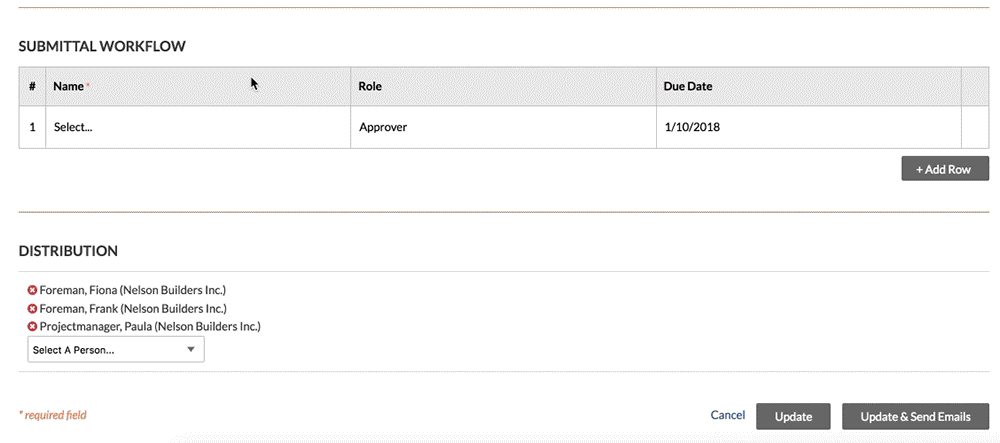
Cómo gestionar las plantillas de flujo de trabajo de submittal
Si es un usuario con permiso de nivel "Administrador" en la herramienta Submittals de un proyecto, puede crear plantillas de flujo de trabajo de submittal en la página "Plantillas de flujo de trabajo de submittal" del área Ajustes de configuración. Consulte Gestionar plantillas de flujo de trabajo de submittal. Los creadores de submittals pueden elegir una (1) de estas plantillas en la lista desplegable "Seleccionar plantilla" en la página de creación y edición de submittals. Después de aplicar una plantilla a un submittal, los valores de pertenencia, rol y días para enviar o responder se pueden personalizar para cada submittal en concreto. Consulte Aplicar una plantilla de submittal a un submittal.